Aprenda a hacer su música más fuerte en Spotify!
Cómo subir el volumen de tu música Spotify? Seguramente, si tú también eres Spotify Si eres un fanático a quien le gusta transmitir pistas a un volumen más alto, también te estás preguntando lo mismo, especialmente si sientes que la música actual no se adapta a tus gustos de transmisión.
Spotify, aunque popular y excelente cuando se trata de brindarles a los entusiastas de la música el mejor servicio de transmisión de todos los tiempos, a veces también tiene fallas y problemas. Si se ha estado quejando del mismo problema, debe conocer las soluciones que puede aplicar para solucionar este dilema.
En este artículo, nuestro objetivo principal sería discutir el procedimiento para subir el volumen de la música. Spotify, también vamos a hablar de algunas alternativas de Spotify, por lo que ajustar el volumen no sería un problema. Si está demasiado ansioso por aprender finalmente sobre esto, ¡comience a leer lo que tenemos aquí saltando a la primera parte de este artículo!
Contenido del artículo Parte 1: Sube el volumen de tu música Spotify a través de la normalización de audioParte 2: Sube el volumen de tu música Spotify a través del ecualizadorParte 3: Sube el volumen de tu música Spotify mejorando la calidad del sonidoParte 4: Sube el volumen de tu música Spotify A través de la aceleración de hardwareParte 5: La mejor manera de hacer que tu música suba más volumen SpotifyParte 6: Resumen
Parte 1: Sube el volumen de tu música Spotify a través de la normalización de audio
Una vez que comenzó a utilizar el Spotify app y la tiene instalada en su computadora o dispositivos portátiles, la configuración de normalización de audio, de forma predeterminada, está configurada en el modo "Normal". Un método para hacer que tu música suba más volumen Spotify es cambiar esto. Por supuesto, tenemos los procedimientos en esta parte del artículo.
Uso de dispositivos Android o iOS
Paso 1. Lanzar el Spotify aplicación en su dispositivo portátil, inicie sesión en su cuenta y luego diríjase a la página de inicio.
Paso 2. Presione el icono de engranaje y luego desplácese hasta que vea la opción "Reproducción". Haga clic en esto.
Paso 3. En "Reproducción", verá el menú "Habilitar normalización de audio". Ten esto activado. Luego verás las opciones para el nivel de volumen.
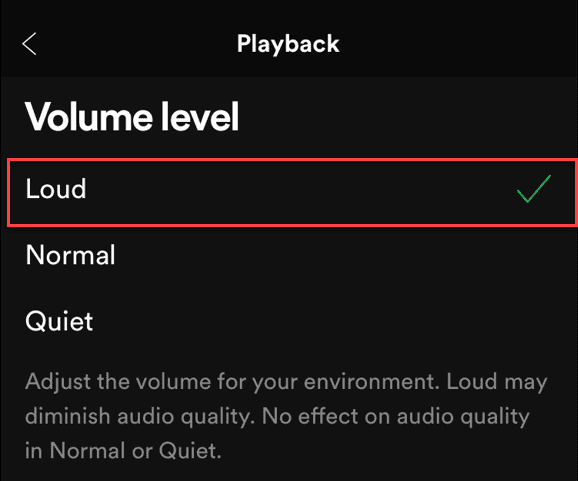
Etapa 4. Para finalmente poder escuchar las canciones en Spotify más alto, de las opciones debajo del nivel de volumen, seleccione la opción "Alto".
Usando tu PC o Mac
Paso 1. Abre el Spotify aplicación e inicie sesión en su cuenta. Toca tu foto de perfil que se encuentra en la parte superior de la pantalla.
Paso 2. Aparecerá un menú desplegable en el que deberás tocar "Configuración". Luego, dirígete a "Calidad de audio".
Paso 3. Busque la opción "Normalizar volumen" y cámbiela a "activada". En "Nivel de volumen", elija "Alto".
También es importante tener en cuenta que cuando esta opción está habilitada, las pistas pueden ser menos dinámicas ya que esta función puede comprimirlas.
Parte 2: Sube el volumen de tu música Spotify a través del ecualizador
Además de la primera opción compartida, hay otra forma de subir el volumen de tu música. Spotify es por utilizando la opción “ecualizador”. Si está interesado en probar esto, puede consultar la siguiente guía.
Usando tu iPhone
Paso 1. En tu iPhone, abre la Spotify aplicación, inicie sesión en su cuenta y diríjase a la página de inicio.
Paso 2. Dirígete a "Configuración" y luego elige la opción "Reproducción" a continuación.
Paso 3. En "Reproducción", verás el menú "Ecualizador". Asegúrate de activar esto.
Etapa 4. Seleccione uno de los ajustes preestablecidos que haría Spotify canciones más fuertes.
Usando su dispositivo Android
Paso 1. Abierto Spotify y luego toque el menú "Inicio".
Paso 2. Vaya a "Configuración" y luego elija "Calidad de audio" a continuación. Presiona la opción “Ecualizador”.
Paso 3. Desde la configuración de audio de tu Android, selecciona el sonido que te guste. O elegir "Volumen" de inmediato será suficiente.
Usando una PC o Mac
Paso 1. Abre tu Spotify aplicación y luego toque su foto de perfil.
Paso 2. Pase el mouse hasta "Configuración". Desplázate hasta que veas la opción "Reproducir".
Paso 3. Aquí es donde deberá habilitar la opción "Ecualizador" y luego elegir "Volumen". Alternativamente, también puede arrastrar el control deslizante "Refuerzo de graves".
Parte 3: Sube el volumen de tu música Spotify mejorando la calidad del sonido
La tercera solución para subir el volumen de tu música Spotify es mejorando la calidad de la música. Estos son los pasos que debes realizar.

Usando tu Android o iPhone
Paso 1. Abre el Spotify aplicación y vaya a la página de inicio.
Paso 2. Dirígete a "Configuración" a continuación.
Paso 3. Busque la opción "Calidad de audio" y luego elija la configuración que desee.
Etapa 4. Las opciones de calidad de transmisión de Wi-Fi y celular se pueden cambiar a "Muy alta" para lograr el más alto nivel de calidad de sonido. Sólo tenga en cuenta que cuanto mayor sea la calidad de la música, más datos se consumirán durante la transmisión. Recuerde siempre esto, especialmente si está utilizando datos móviles.
Usando tu PC o Mac
Paso 1. Enciende el Spotify aplicación y luego vaya a "Configuración".
Paso 2. A través del menú desplegable, elija "Configuración" y luego busque la opción "Calidad de audio".
Paso 3. En la opción “Calidad de transmisión”, debes elegir “Muy alta”.
Parte 4: Sube el volumen de tu música Spotify A través de la aceleración de hardware
El siguiente método para subir el volumen de tu música Spotify que compartiremos es a través de la aceleración de hardware. A veces, la GPU o el procesador de gráficos también afectan el volumen cuando se transmite a Spotify canciones. Si también desea aplicar esta solución alternativa, simplemente siga lo siguiente.
Paso 1. En su computadora, abra el Spotify aplicación y luego inicie sesión en su cuenta. En la parte superior de la pantalla hay un menú de tres puntos. Tienes que hacer clic en esto a continuación.
Paso 2. Toque el menú "Editar" y luego elija "Preferencias". Desplácese hacia abajo hasta que vea el menú "Compatibilidad".
Paso 3. Se verá la opción “Habilitar aceleración de hardware”. Esto debe estar habilitado. Al hacerlo, podrá comprobar si el nivel de volumen se ha subido y ahora se adapta a sus gustos auditivos.
Parte 5: La mejor manera de hacer que tu música suba más volumen Spotify
Aunque tenemos que ajustar muchos Spotify ajustes Para mejorarlo, sigue siendo un excelente servicio de transmisión de música. También sabía que existe otra opción en la que puede confiar, de hecho, el mejor método posible. Cabe señalar que las soluciones alternativas compartidas anteriormente solo pueden ser disfrutadas por Premium Spotify usuarios. En este caso, se recomienda que también aproveche el uso de reproductores multimedia integrados. Pero ¿cómo puede ser esto posible si Spotify ¿Las canciones no se pueden reproducir fuera de la aplicación debido a su protección DRM? Bueno, este es un asunto sencillo de resolver.
Afortunadamente, existen excelentes aplicaciones como la TunesFun Spotify Music Converter que puede ayudar a eliminar fácilmente el cifrado DRM de Spotify canciones. De hecho, aparte de esta importante característica, incluso tiene otras ventajas que ofrece a sus usuarios. El TunesFun Spotify Music Converter es una aplicación de software profesional que incluso puede ayudar con la conversión de canciones a formatos comunes como MP3, WAV, AAC y FLAC. Es lo suficientemente rápido e incluso permite la conversión por lotes de Spotify canciones. Cuando se trata de la información importante de las canciones y sus etiquetas ID3, uno puede estar seguro de que todo esto se conservará junto con la calidad original de las canciones. Además, la aplicación se actualiza constantemente para promover la mejor experiencia de usuario tanto como sea posible. En caso de ser necesario, TunesFunEl equipo de soporte técnico de también está siempre disponible.
Todos los usuarios no tendrán problemas al usar el TunesFun Spotify Music Converter ya que cuenta con una interfaz muy amigable para el usuario. Eche un vistazo a cómo se puede realizar la conversión a través de esta herramienta.

Paso 1. Instala el TunesFun Spotify Music Converter en su computadora y ejecútelo después. En la interfaz principal, comience agregando el Spotify canciones a procesar.
Paso 2. Elija un formato de salida para usar de la lista. Asegúrese de haber especificado también la ubicación de la carpeta de salida que desea utilizar.

Paso 3. Una vez que estés bien con el segundo paso, simplemente toca el botón "Convertir". El proceso de conversión comenzará de inmediato. En pocos minutos, la transformación Spotify Las canciones estarán disponibles en su computadora. Ahora puede guardar las canciones en cualquier reproductor multimedia o dispositivo que tenga, ya que ahora todas están libres de DRM y ya están convertidas.
Parte 6: Resumen
De hecho, somos afortunados de que existan varios métodos para subir el volumen de la música. Spotify. Puede intentar modificar la función "Normalización de audio", confiar en la función "Ecualizador", mejorar la calidad de la música o utilizar la opción "Aceleración de hardware". Pero, lo mejor de todo es que puedes descargar y convertir el Spotify canciones usando el TunesFun Spotify Music Converter para que puedas escucharlos en cualquier dispositivo o reproductor multimedia de tu elección.
Comente